win11下载一直0%怎么办?本章节就主要介绍了 win11下载一直0%怎么办的解决方法,还不了解的朋友就跟着小编学习一下吧,希望对你们有所帮助。 win11下载一直0%怎么办?win11下载一直0%解决
win11下载一直0%怎么办?本章节就主要介绍了 win11下载一直0%怎么办的解决方法,还不了解的朋友就跟着小编学习一下吧,希望对你们有所帮助。
win11下载一直0%怎么办?win11下载一直0%解决方法
方法一:
1、一般来说win11下载卡在0%很可能是下载出现了问题、或是微软服务器问题。
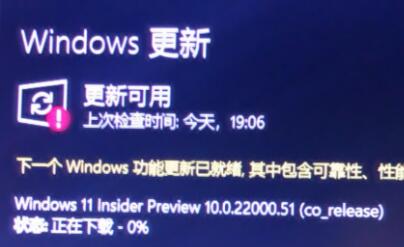
2、我们可以尝试重启电脑,重启完成后重新进行下载。
3、如果是微软服务器问题,还需要等待一段时间,之后再尝试能否进行下载。
2、进入之后就可以查看无线网卡是否进行了禁用。
方法二:
1、首先我们在搜索框中搜索“cmd”然后右键选择“以管理员身份运行”。
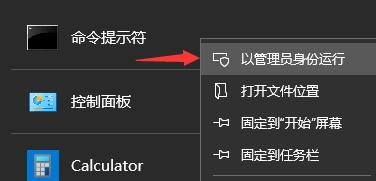
2、然后在其中输入“DISM.exe /Online /Cleanup-image /Scanhealth”。
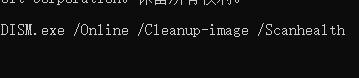
3、完成后再输入“DISM.exe /Online /Cleanup-image /Restorehealth”即可。

上文就是win11下载一直0%怎么办的全部内容,希望能对大家有所帮助哦, 更多精彩尽在自由互联!
【本文来源:美国服务器 http://www.558idc.com/mg.html提供,感恩】